Số điện thoại là một trong những thông tin quan trọng giúp bạn lấy lại mật khẩu, xác minh danh tính trên Facebook. Hãy theo dõi bài viết dưới đây của atpholdings.vn để biết cách thêm, đổi số điện thoại đăng ký Facebook, bảo vệ tài khoản.
Cách đổi số điện thoại Facebook Android, iOS
Bước 1:
Người dùng truy cập vào giao diện trang cá nhân Facebook rồi nhấn vào biểu tượng 3 dấu gạch ngang để mở giao diện thiết lập cho tài khoản. Tại đây người dùng click vào mục Cài đặt & Quyền riêng tư sau đó bấm vào Cài đặt.


Bước 2:
Chuyển sang giao diện mới chúng ta nhấn Phần thông tin cá nhân để thay đổi thông tin của bạn. Hiển thị tất cả thông tin cá nhân của bạn, nhấp vào Mục Số điện thoại thay đổi.


Bước 3:
Nếu muốn đổi sang số điện thoại mới thì bấm vào nút xóa để xóa số cũ. Sau đó Facebook sẽ thông báo việc xóa số điện thoại sẽ ảnh hưởng đến việc lấy lại mật khẩu Facebook, nhấn chọn Xóa số để đồng ý. Nhập mật khẩu để xác nhận xóa số điện thoại cũ.
Bước 4:
Quay lại giao diện điều chỉnh số điện thoại, chúng ta nhấn vào tùy chọn Thêm số điện thoại. Trong giao diện này người dùng nhập số điện thoại mới sau đó nhấn nút Tiếp tục bên dưới.
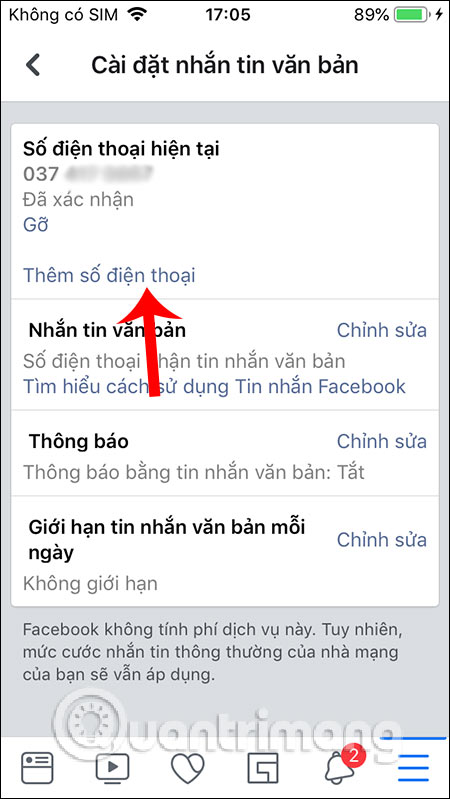
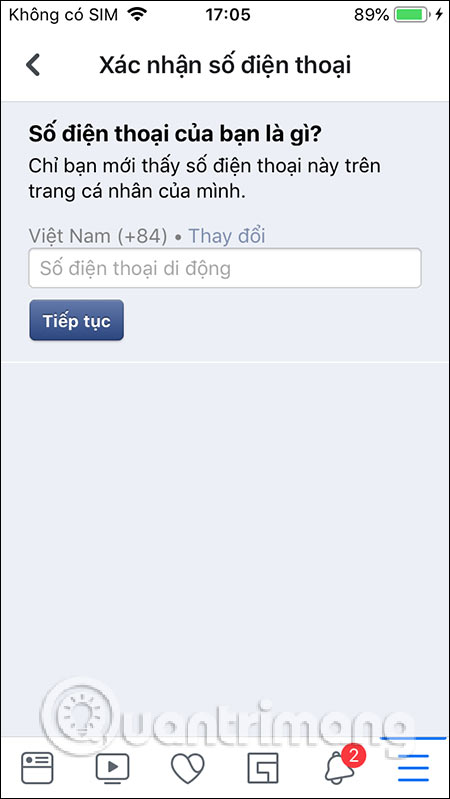
Sau đó người dùng sẽ nhận được mã xác nhận gửi đến số điện thoại mới. Chúng tôi Nhập mã xác nhận vào giao diện và nhấn nút xác nhận dưới. Kết quả là bạn đã được thông báo cập nhật số điện thoại mới thành công. Như vậy, tin nhắn văn bản gửi từ Facebook sẽ được gửi đến số điện thoại mà chúng ta vừa đổi.
Gợi ý kết bạn trên Facebook là gì? Cách bật yêu cầu kết bạn
Hướng dẫn cách bán fanpage facebook và đánh giá trang Facebook

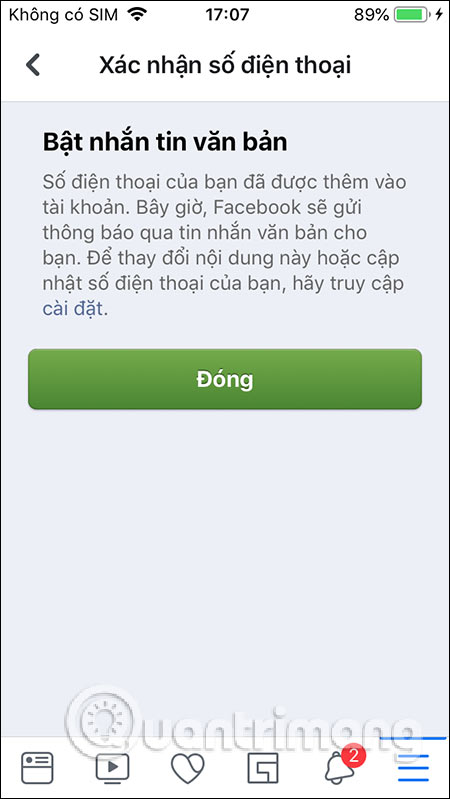
Hướng dẫn đổi Email trên Facebook
+ Bước 1: Bạn đăng nhập tài khoản Facebook => sau đó click vào hình tam giác trên thanh trang chủ => chọn Cài đặt & quyền riêng tư như hình bên dưới.
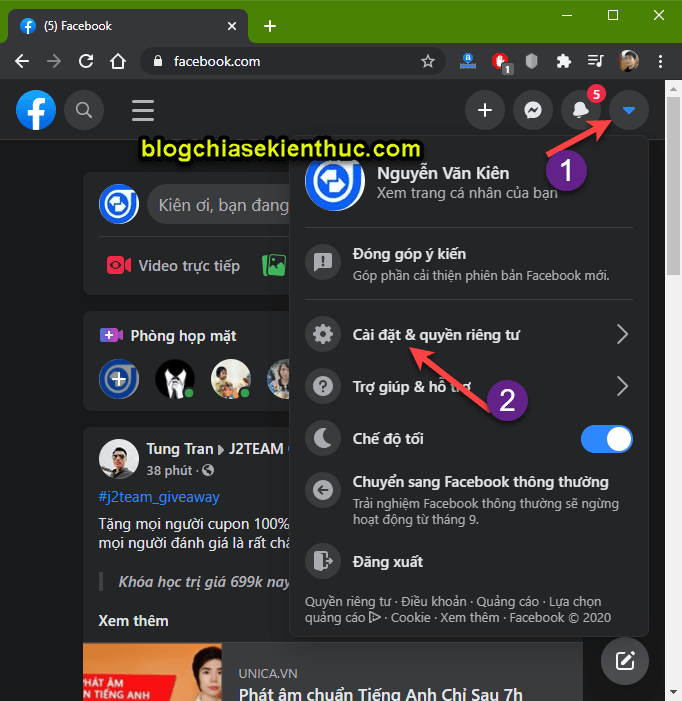
Sau đó, bạn chọn Cài đặt để vào cài đặt.
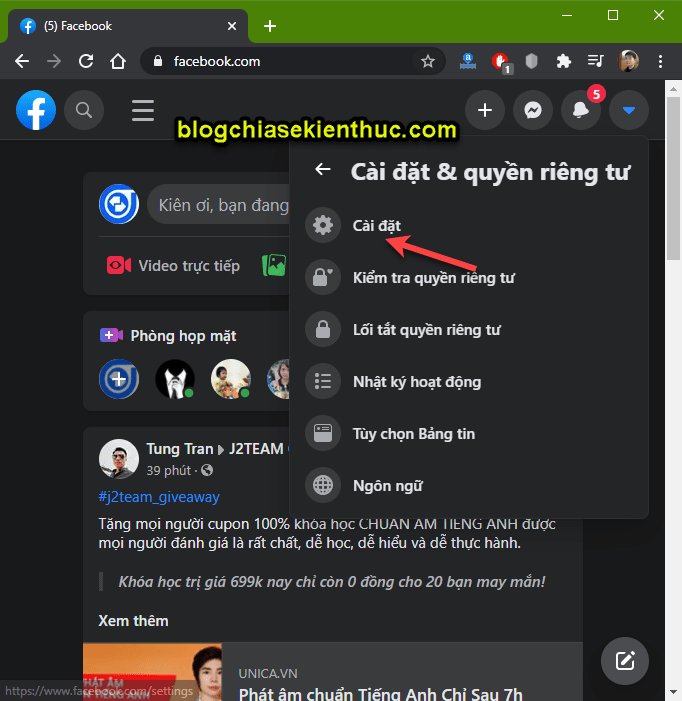
+ Bước 2: Bạn truy cập vào tab Chung => trong phần Cài đặt tài khoản chung bạn nhấp vào nút Chỉnh sửa trong phần Danh bạ.
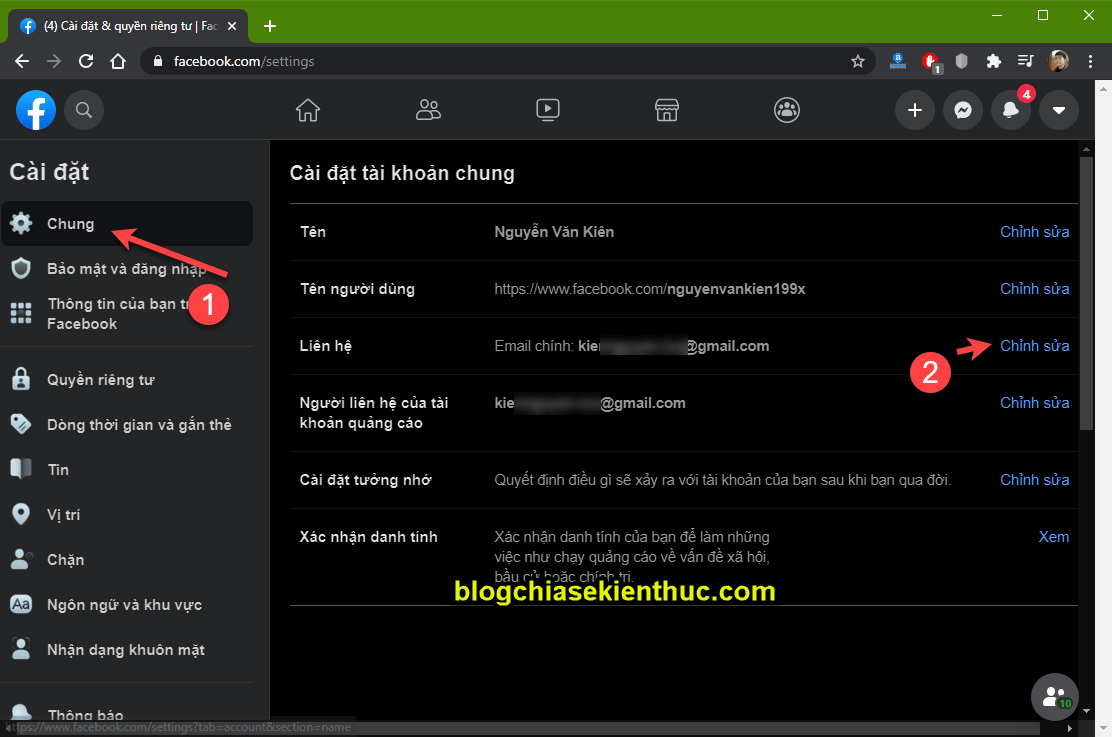
+ Bước 3: trong phần Liên hệ => bạn chọn Thêm Email hoặc di động khác

+ Bước 4: Tại đây bạn thêm địa chỉ Email mới của mình vào phần thêm Email Mới => sau đó nhấn nút Thêm.
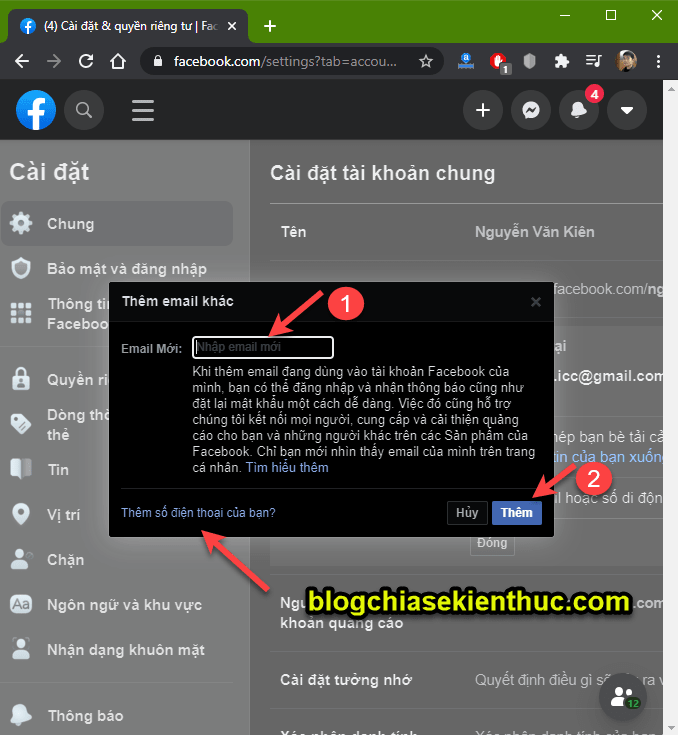
+ Bước 5: Sau khi bạn đã thêm Email mới, bạn phải thực hiện thêm một bước nữa để chứng minh Email bạn vừa thêm là thuộc sở hữu của bạn.
Bằng cách đăng nhập vào địa chỉ email mới vừa thêm => sau đó click vào link xác nhận mà Facebook đã gửi cho bạn (kiểm tra trong cả thư mục Spam, thư mục Quảng cáo, thư mục Mạng xã hội). Hiệp hội… được rồi).
Trong trường hợp bạn vào Email nhưng không có tin nhắn do Facebook gửi đến, hãy nhấn vào nút . cái nút Gửi lại Email để yêu cầu Facebook gửi lại link kích hoạt.
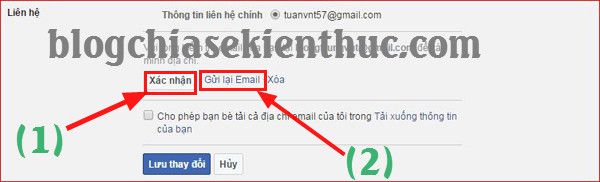
Sau khi bạn bấm vào nút gửi lại Email, nó sẽ hiển thị một thông báo Đã gửi lại mã xác nhận .

Một thông báo hiện ra, yêu cầu bạn đăng nhập tài khoản email vừa thêm vào Facebook để xác nhận.

+ Bước 6: Okey, mở mail ra để xác nhận địa chỉ Email => bạn click Chấp nhận để hoàn tất quá trình kích hoạt.

+ Bước 7: Quay trở lại giao diện của Facebook. Bạn bấm vào phần Liên hệ.

+ Bước 8: Lựa chọn Xoá Email cũ Nó nằm trong phần Liên hệ Lưu thay đổi.

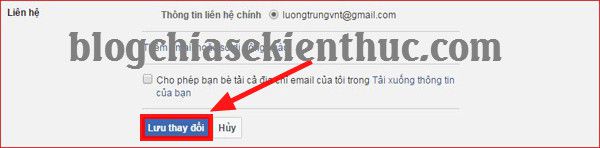
Tổng hợp
